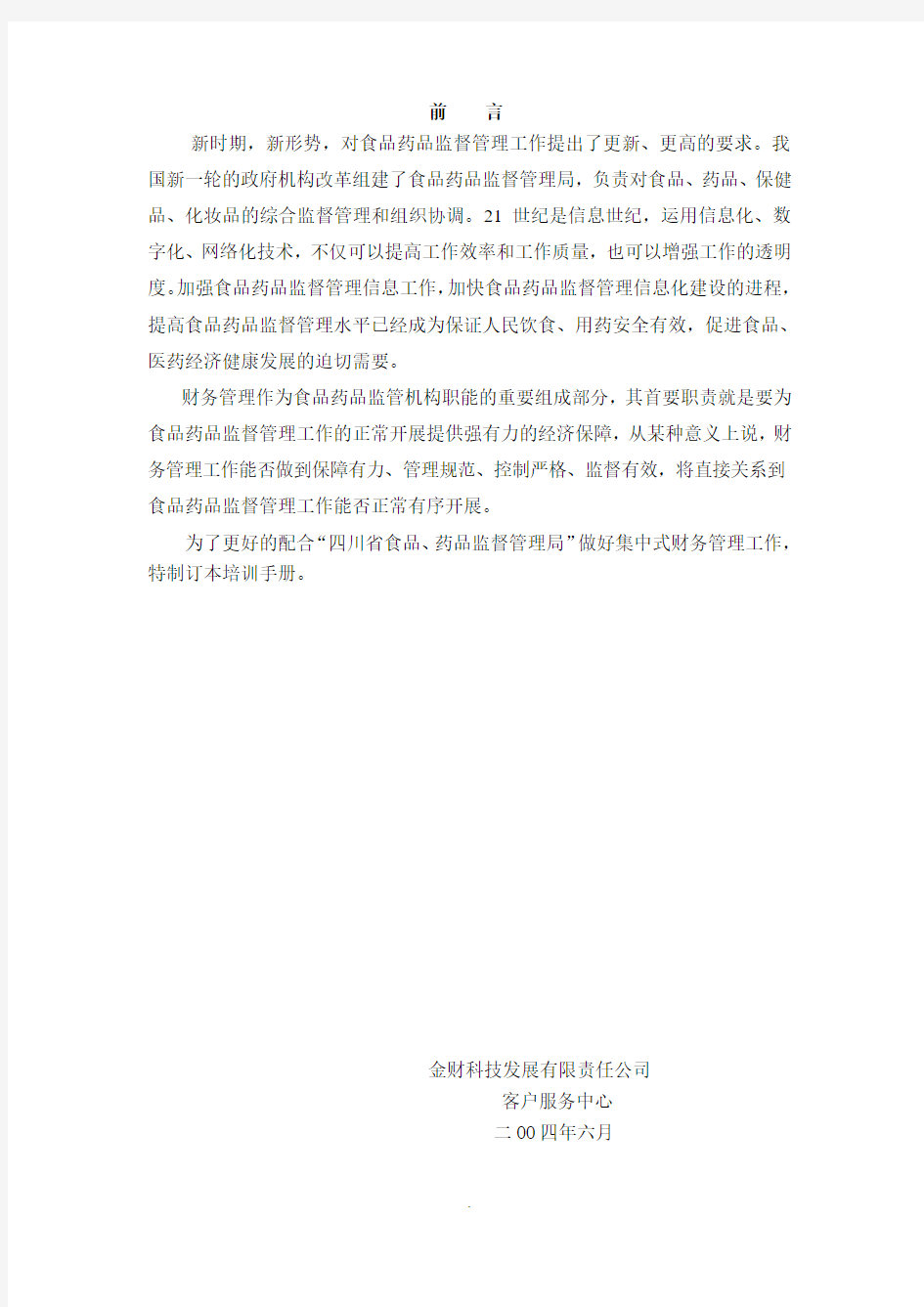
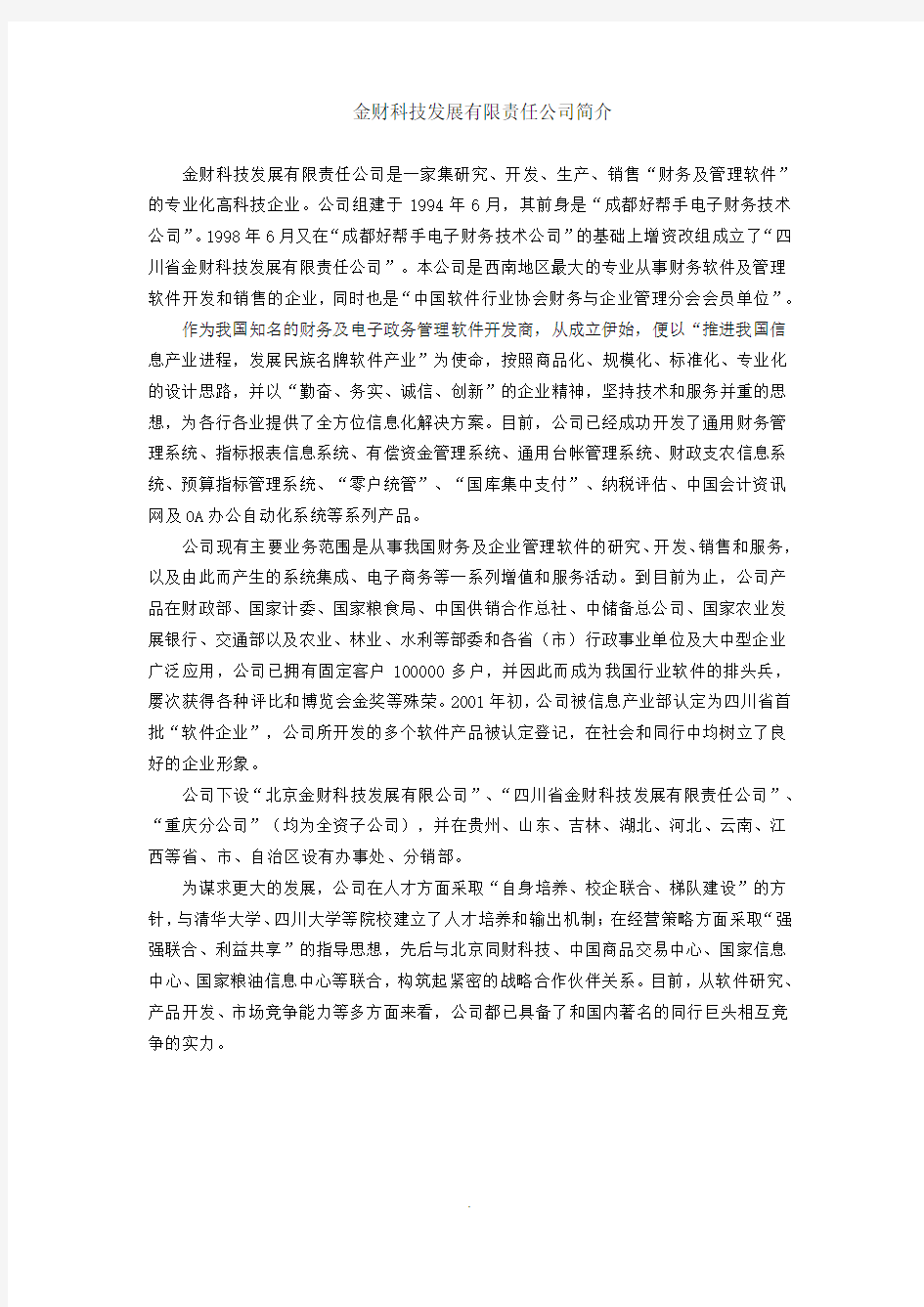
前言
新时期,新形势,对食品药品监督管理工作提出了更新、更高的要求。我国新一轮的政府机构改革组建了食品药品监督管理局,负责对食品、药品、保健品、化妆品的综合监督管理和组织协调。21世纪是信息世纪,运用信息化、数字化、网络化技术,不仅可以提高工作效率和工作质量,也可以增强工作的透明度。加强食品药品监督管理信息工作,加快食品药品监督管理信息化建设的进程,提高食品药品监督管理水平已经成为保证人民饮食、用药安全有效,促进食品、医药经济健康发展的迫切需要。
财务管理作为食品药品监管机构职能的重要组成部分,其首要职责就是要为食品药品监督管理工作的正常开展提供强有力的经济保障,从某种意义上说,财务管理工作能否做到保障有力、管理规范、控制严格、监督有效,将直接关系到食品药品监督管理工作能否正常有序开展。
为了更好的配合“四川省食品、药品监督管理局”做好集中式财务管理工作,特制订本培训手册。
金财科技发展有限责任公司
客户服务中心
二OO四年六月
金财科技发展有限责任公司简介
金财科技发展有限责任公司是一家集研究、开发、生产、销售“财务及管理软件”的专业化高科技企业。公司组建于1994年6月,其前身是“成都好帮手电子财务技术公司”。1998年6月又在“成都好帮手电子财务技术公司”的基础上增资改组成立了“四川省金财科技发展有限责任公司”。本公司是西南地区最大的专业从事财务软件及管理软件开发和销售的企业,同时也是“中国软件行业协会财务与企业管理分会会员单位”。
作为我国知名的财务及电子政务管理软件开发商,从成立伊始,便以“推进我国信息产业进程,发展民族名牌软件产业”为使命,按照商品化、规模化、标准化、专业化的设计思路,并以“勤奋、务实、诚信、创新”的企业精神,坚持技术和服务并重的思想,为各行各业提供了全方位信息化解决方案。目前,公司已经成功开发了通用财务管理系统、指标报表信息系统、有偿资金管理系统、通用台帐管理系统、财政支农信息系统、预算指标管理系统、“零户统管”、“国库集中支付”、纳税评估、中国会计资讯网及OA办公自动化系统等系列产品。
公司现有主要业务范围是从事我国财务及企业管理软件的研究、开发、销售和服务,以及由此而产生的系统集成、电子商务等一系列增值和服务活动。到目前为止,公司产品在财政部、国家计委、国家粮食局、中国供销合作总社、中储备总公司、国家农业发展银行、交通部以及农业、林业、水利等部委和各省(市)行政事业单位及大中型企业广泛应用,公司已拥有固定客户100000多户,并因此而成为我国行业软件的排头兵,屡次获得各种评比和博览会金奖等殊荣。2001年初,公司被信息产业部认定为四川省首批“软件企业”,公司所开发的多个软件产品被认定登记,在社会和同行中均树立了良好的企业形象。
公司下设“北京金财科技发展有限公司”、“四川省金财科技发展有限责任公司”、“重庆分公司”(均为全资子公司),并在贵州、山东、吉林、湖北、河北、云南、江西等省、市、自治区设有办事处、分销部。
为谋求更大的发展,公司在人才方面采取“自身培养、校企联合、梯队建设”的方针,与清华大学、四川大学等院校建立了人才培养和输出机制;在经营策略方面采取“强强联合、利益共享”的指导思想,先后与北京同财科技、中国商品交易中心、国家信息中心、国家粮油信息中心等联合,构筑起紧密的战略合作伙伴关系。目前,从软件研究、产品开发、市场竞争能力等多方面来看,公司都已具备了和国内著名的同行巨头相互竞争的实力。
目录
第一部分一般核算工作 (5)
第一章系统初始化 (5)
第一节单位信息电子化 (5)
一、核算单位 (5)
二、电子账簿 (7)
三、身份认证 (7)
第二节会计基础资料电子化 (9)
一、会计科目设置 (9)
二、核算项目设置 (13)
三、凭证类别设置 (14)
四、计算单位设置 (15)
五、账簿设置修改 (16)
第二章总账子系统 (19)
第一节总账初始化 (19)
一、科目期初余额 (19)
二、项目期初余额 (21)
三、试算平衡 (21)
四、账套启用 (22)
第二节日常工作 (23)
第一小节凭证管理 (23)
一、凭证编制 (23)
二、凭证审核 (26)
三、凭证序时薄 (27)
四、凭证分册 (31)
五、凭证汇总 (32)
六、凭证过账 (33)
七、凭证反过账 (35)
第二小节数据查询 (35)
一、科目数据查询 (35)
(一)科目总账 (35)
(二)科目明细账 (37)
(三)科目日记账 (38)
(四)科目多栏账 (38)
(五)科目余额表 (42)
二、项目数据查询 (43)
三、穿透查询 (45)
四、试算平衡表 (46)
第三节期末处理 (47)
第一节自动转账 (47)
一、自定义转账的设置 (47)
二、生成转账凭证 (49)
第二节结账 (50)
一、期末结账 (50)
二、年末处理 (51)
第三章出纳子系统 (51)
一、简介 (51)
二、软件操作 (52)
第四章工资子系统 (52)
一、简介 (52)
二、软件操作 (52)
第五章固定资产子系统 (53)
一、简介 (53)
二、软件操作 (53)
第六章财务分析子系统 (53)
一、简介 (53)
二、软件操作 (54)
第七章财务报表子系统 (54)
一、简介 (54)
二、软件操作 (54)
第二部分预算监管 (54)
第一章预算指标录入 (55)
第一节一般预算数据的录入 (55)
第二节具有下级明细预算科目数据的录入 (56)
第三节核算项目预算科目数据的录入 (56)
第二章预算执行 (57)
第一节预算执行数录入 (57)
第二节预算报警 (57)
一、强制控制金额。 (57)
二、选择控制金额 (57)
第三章预算统计分析 (57)
第一节科目预算查询 (58)
第二节项目预算查询 (58)
第一部分一般核算工作
第一章系统初始化
第一节单位信息电子化
一、核算单位
在此处需要系统管理人员创建本级单位和下级单位信息,有些信息一旦设置成功后,用户不能再次进行修改,希望用户注意设置单位信息。
㈠新建顶级单位
【例如】新建四川省食品药品监督管理局顶级单位,本单位代码规则为“33333”;单位名称为“四川省食品药品监督管理局”;单位代码为“335”;会计制度类别为“行政单位”。
操作步骤:
⑴单击图1-3-1工具栏中的〖新建单位〗按钮,系统弹出【新建驻留单位】窗口(如图1-3-2所示);
⑵依次填入图1-3-2中的各项信息(具体填写的相关信息说明如下所示);
(图1-3-2 新建驻留单位(顶级单位))
在此处,系统要求用户录入如上图中的相关信息:
单位代码规则:此项为必录项,即录入设定本系统各级单位的代码长度。例如33333,是指本系统共分五级单位,第一级单位的代码长度为3位;第二、三级均为3位。
单位级次:此项为必录项,即录入需要建立的单位级别,输入“1”表示建立顶级单位(即第一级单位)。注意:单位级次只能依次一级一级地建立。
单位名称:此项为必录项,即录入需要建立的单位名称,如:录入“四川省食品药
品监督管理局”。
单位代码:此项为必录项,即录入需要建立的单位代码,如:在此处录入“335”,因为此处是按照前面规定的代码规则即第一级单位的代码长度为三位来创建顶级(第一级)单位的。
会计制度类别:此项为必录项,选择所建单位使用的会计制度,如我们在此选择“行政单位”。注意:该单位下的所有单位的〈会计制度类别〉都必须一致。
最大单位级数:此项不需用户录入,系统自动根据〈单位代码规则〉自动计算出最大级数。
数据库备份文件名:此项为选录项,即录入备份数据库的文件名。
Email:该项为选录项,即录入Email地址;
IP地址:该项为选录项,即录入IP地址;
域名:该项为选录项,即录入域名。
⑶信息录入完毕后,单击〖确定〗按钮,以保存所建顶级单位的有关信息。
㈡新建下级单位
【例如】续上例,我们为“四川省食品药品监督管理局”建一下级单位。
⑴在图1-3-1中的〈单位列表〉区选中“[335] 四川省食品药品监督管理局”,单击工具栏中的〖新建单位〗按钮,系统弹出【新建驻留单位】窗口(如图1-3-3);
⑵按照上面信息的说明依次填入下图中的各项信息,此处填充规则与创建顶级单位的不同之处在于单位编码只需用户录入下一级的代码即可,如我们只需在此处录入“314”;
(图1-3-3 新建单位2)
教育技术服务平台用户操作手册 二〇一四年四月
目录 第一部分:系统介绍 (3) 第1章前言 (3) 第二部分:功能操作介绍 (3) 第2章操作说明 (3) 2.1系统下载、安装、登录 (3) 2.2个人信息修改 (5) 2.2.1 修改资料 (5) 2.2.2 修改密码 (7) 2.3聊天 (9) 2.3.1 添加好友 (9) 2.3.2 与好友聊天 (14) 2.3.3 与本单位人员聊天 (16) 2.3.4 与外单位人员聊天 (17) 2.3.5 群组聊天 (18) 2.3.5.1 创建群组 (18) 2.3.5.2 添加群成员 (20) 2.3.5.3 群组管理 (21) 2.3.5.4 群公告 (22) 2.3.5.5 群共享 (24) 2.3.5.6 退出群组 (26) 2.4技术支持 (26) 2.4.1 问题咨询 (26) 2.4.2 问题回答 (29) 2.4.3 答案审核 (31) 2.4.4 接收答案 (34) 2.4.5 答案查询 (34) 2.4.6 知识库 (35) 2.5公告管理 (36) 2.5.1 发送公告 (37) 2.5.2 审核功能 (39) 2.5.3 接收公告 (41) 2.5.4 公告查询 (41)
第一部分:系统介绍 第1章前言 国家教育管理信息系统建设总体规划中提出建设教育技术服务平台,统一建设覆盖中央、省、地市、县和学校的教育技术服务平台,构建快速的全国信息沟通渠道和机制。为各级教育行政部门、学校、教师、学生、家长及时解决相关问题,提供技术支持与服务。 教育技术服务平台重点为各级教育行政部门和各级各类学校的教育管理信息系统应用提供技术支持服务,同时也可用于管理者发布信息、教师学生间沟通交流。平台支持PC及移动终端等设备,主要功能包括:通知、消息发布,支持分级发布方式;即时通讯,支持点对点和群组交流沟通;技术支持服务,支持分级轮巡服务。 制定《教育技术服务平台用户操作手册》之目的在于帮助用户快速使用教育技术服务平台。 第二部分:功能操作介绍 第2章操作说明 2.1 系统下载、安装、登录 通过网络下载地址: https://www.doczj.com/doc/06744666.html,:8878/cimls/Client/cleint.zip ,下载安装
支付网关 商户服务平台操作手册 V1.3 中国支付通集团控股有限公司 2016.8 版本控制信息
版本日期拟稿和修改说明 1.02015-5陆玲文档制定 1.12016-2李青青文档修改 1.22016-2石飞文档修改 1.32016-08石飞增加3. 2.3短信验证设置功能 本文档中的所有内容为中国支付通机密和专属所有。未经中国支付通的明确书面许可,任何组织或个人不得以任何目的、任何形式及任何手段复制或传播本文档部分或全部内容。 目录
1引言 (1) 1.1编写目的 (1) 2商户服务平台介绍 (1) 2.1登录系统 (1) 2.2系统中各角色权限说明 (2) 2.3系统主界面 (3) 3商户服务平台功能说明 (3) 3.1商户管理 (3) 3.1.1商户信息 (3) 3.1.2手续费套餐 (4) 3.1.3公告信息 (5) 3.2用户管理 (5) 3.2.1修改密码 (5) 3.2.2操作员管理 (5) 3.2.3短信验证设置 (6) 3.3交易管理 (8) 3.3.1当日交易查询 (8) 3.3.2历史交易查询 (9) 3.3.3订单数据提取 (10) 3.4代付管理 (10) 3.4.1代付批次查询 (10) 3.4.2上传代付文件 (10) 3.4.3代付提交 (12) 3.4.4代付审核 (12) 3.4.5代付预存款变动查询 (13) 3.4.6代付预存款账户余额查询 (13) 3.4.7实时代付文件上传(文件) (14) 3.4.8实时代付提交(文件) (14) 3.4.9实时代付录入(单笔录入) (16) 3.4.10实时代付提交(单笔) (16) 3.4.11实时代付的账号管理 (17) 3.5退款管理 (17) 3.5.1批量退款查询 (17) 3.5.2退款查询 (18) 3.5.3上传退款文件 (18) 3.5.4退款文件提交 (19) 3.6结算信息 (19)
云管理系统<订单系统>操作手册 目录 1 【代理商】订单管理操作流程 (4) 订单管理操作界面 (4) 查询订单信息 (5) 订单续费 (6) 订单状态更改 (6) 订单负责人更改 (7) 查看反馈 (7) 提交反馈 (8) 编辑订单 (8) 提交订单 (9) 提交订单 (10) 我的订单 (10) 即将到期订单 (11) 查看优化详情 (12) 申请优化 (13) 待续费订单 (13) 待续费订单编辑 (14) 已续费订单 (14)
订单管理操作界面 (14) 查询订单信息 (16) 提交订单 (17) 订单续费 (17) 订单领取 (17) 查看反馈 (17) 提交反馈 (17) 提交订单 (17) 查询所有订单 (17) 我的订单 (18) 下级待审订单 (18) 待审核订单 (18) 即将到期订单 (19) 待续费订单 (19) 已续费订单 (19) 销售提单 (19) 3 【客服经理】订单管理操作流程 (20) 4 【普通客服】订单管理操作流程 (20) 5 【制作总监】订单管理操作流程 (21) 6 【制作总监】订单管理操作流程 (21)
8 【销售总监】订单管理操作流程 (21)
1 【代理商】订单管理操作流程 订单管理操作界面 登录云管理平台后,点击屏幕左侧的“订单系统”会展开“提交订单”,“我的订单”,“即将到期订单”,“待续费订单”,“已续费订单”五个个菜单列表,同时页面显示我的订单列表。见(图)图解说明见图下。 图 图示说明: ①点击屏幕左侧的“订单系统”会展开“提交订单”,“我的订单”,“即将到期订单”,“待续费订单”,“已续费订单”五个个菜单列表。 ②‘查询’按钮,根据企业名称、域名、模板等可查询相关订单信息。 ③企业公司链接,点击公司链接可跳转到该企业公司订单详情页面。 ④企业公司域名链接,点击该链接可跳转到该公司店铺详情页面。 ⑤‘续费’按钮,即将到期的订单用户,可点击该按钮进入订单续费页面。
用户操作大全 中国商品信息服务平台
2008年11月 引言 ?感谢您使用中国物品编码中心研究开发的全球贸易产品服务数据中心——中国商品信 息服务平台2.0版本(ANCCNET Ver 2.0)。 ?本操作手册所指的中国商品信息服务平台(ANCCNET)是产品信息注册系统(ANCCNET Ver 1.0)的升级版,是基于计算机网络技术、全球统一标识系统而构建的新一代标准化信 息交换平台。 ?本操作大全为中国商品信息服务平台的使用和操作手册,主要介绍平台的具体操作步 骤、使用方法和注意事项等,适用于所有已经成为全球数据同步(GDS)会员的平台使用和操作的用户。 ?本大全中所采用的表格、插图、截图及流程图等都是为了更详细直观地描述平台的具体 操作步骤,由于技术开发和系统升级之故,会存在与实际使用的界面不同的现象,请以新版界面为主。 ?为确保您在中国商品信息服务平台内的操作正确无误,请在登录ANCCNET平台进行操作 前仔细阅读本操作大全,有任何其他疑问,请咨询所在地编码分支机构或直接拨打400-7000-690服务热线。
目录
1、平台概述 1.1 平台简介 中国商品信息服务平台 (ANCCNET,以下简称平台)是一个以计算机网络技术、全球统一标识技术为基础,以权威准确、详实全面的高质量商品信息和服务信息为基础的标准化信息交换平台。 ◆服务对象广泛应用于零售消费、物品流通、资源计划、电子采购和品类管理等领域,服务于商 品的制造商、零售商、批发商以及咨询机构等行业。 1.2 平台组成 中国商品信息服务平台的构建是基于全球数据结构标准的,其中包括:全球数据字典(GDD)、全球统一产品分类系统(GPC)、全球数据同步系统(GDS)。正是这些国际标准的采用才使得中国区数据与全球数据的同步成为可能。中国商品信息服务平台由商品信息注册系统、商品信息质量保证系统、任务计划处理系统、全球数据同步管理系统四大部分组成,能够满足商业信息交换的个性化需求,实现信息资源价值的最大化利用。 商品信息注册系统任务计划处理系统 中国商品信息服务平台 商品信息质量保证系统全球同步管理系统 商品信息服务平台的构成图 1.3 平台特性 平台基于全球注册中心、认证数据池、数据质量框架和全球数据分类而构建,有力地保证着数据的准确性和安全性,实现数据的持续同步。主要具有下列特性: 较低的成本投入 平台保证制造商和客户能够分享最新、最准确的数据,并且传达双方合作的意愿,能够满足各类企业不同的等级需求,最终促使贸易伙伴以微小投入完成合作。仅需拥有一台可上网的计算机即可享受平台的优质服务。 高度的扩展性
目录 第一章系统介绍 (1) 1.1 系统特色 (1) 1.2 系统要求 (1) 第二章登录 (2) 2.1登录页介绍 (2) 2.2 修改密码 (2) 2.3 找回密码 (4) 第三章商品订购 (6) 3.1 首页 (6) 3.2 订购产品 (6) 第四章订单管理 (12) 4.1单据状态 (12) 4.2 搜索单据 (12) 4.3 查看单据详情 (13) 第五章退货管理 (15) 5.1 退货 (15) 5.2 退货单状态 (18) 5.3 搜索退货单 (18) 5.4 查看退货单详情 (19) 第六章收货确认 (20) 6.1 收货确认单状态 (20) 6.2 搜索发货单 (20) 6.3 发货单详情 (20) 第七章信息上报 (21) 7.1 上传信息 (21) 7.2 上报表单搜索 (21)
第一章系统介绍 XX在线订货平台,是供应链电子商务的一种管理应用,它能帮助经销伙伴快速的实现信息流、资金流和物流的全方位管理和监控,实现高效的业务运作和资金周转,同时帮助经销伙伴从传统的订货方式向互联网时代的订货方式转变,解放资源、显著提升经销伙伴的生产力和运营效率。 XX在线订货平台是通过在线的方式展示XX商品、是经销伙伴快速下单的新途径,经销伙伴以此便捷的手段能迅速提升订货业务效率,改善供求双方的往来业务环境。 1.1 系统特色 异地业务,实时方便 经销伙伴遍布全国,在公司产品数量众多、订货业务极为频繁的情况下,使用在线订货平台,能实时处理异地企业间的业务,降低商务传递的成本,大大缩短订单处理的时间,实现信息随时随地双向同步。 便捷的订货状态查询 订单状态实时更新,让经销伙伴能够随时随地通过在线订货平台查询和跟踪在线订单的执行情况。 直观的货品展示和订购 商品有列表和图片形式进行展示,实现货品浏览和货品订购的同步,并实现订购货品选择到订单生成的自动化。 1.2 系统要求 经销伙伴必须使用由XX公司发布的账号、密码在XX公司的网站上进行登录,并做好密码保护。
政务服务目录管理系统V1.0 操作手册 哈尔滨华泽数码科技有限公司
目录 一、系统概述 (3) 二、系统操作 (3) 2.1用户登录 (3) 2.2行政权力事项 (5) 2.2.1行政权力管理 (5) 2.3公共服务事项 (8) 2.3.1公共服务管理 (8) 2.3.2公共服务引入 (12) 2.4.政务服务事项 (14) 2.4.1事项认定 (14) 2.4.2办事指南管理 (16) 2.4.2.1指南信息 (17) 2.4.2.2申请材料 (19) 2.4.2.3采集地址信息 (19) 2.4.2.4流程图 (20) 2.4.2.5权责信息 (21) 2.4.2.6中介信息 (21) 2.4.3待审核事项 (21) 2.4.4已发布事项 (22) 2.5目录清单 (22) 2.5.2目录清单管理 (24)
一、系统概述 按照国家《互联网+政务服务技术体系建设指南》,参照《行政许可标准化指引(2016版)》,结合工作实际,黑龙江省政府办公厅下发了《黑龙江省政务服务事项标准化工作实施方案》(黑政办综〔2017〕7号)文件,建设了全省统一政务服务事项管理系统。在原有权力清单、公共服务目录等数据基础上实现政务服务事项目录、办事指南和所有应公开信息相互关联、动态管理。目标是实现全省政务服务事项在纵向不同层级、横向不同区域间“编码唯一、标准统一、同步更新、同源公开、多方使用”的标准化管理。 二、系统操作 2.1用户登录 平台的互联网访问地址是https://www.doczj.com/doc/06744666.html,:8888,在系统登录页面提供了由省编办制定的政务服务事项认定标准、政务服务标准化工作的实施方案、操作手册和指导视频以及使用平台的各单位账号。如图1所示。 (图1)使用平台的各地市、省直部门应在登录页面下载本地区对应的账号。账号按分工的不同,分为两种权限:一是管理账号,各地区政务服务事项管理部门使用管理账号登录平台,实现对本地区政务服务事项认定情况、目录清单生成情况、办事指南录入情况的查看和统计;二是录入账号,各地区政务服务实施部门使用
概述 系统角色分类 易订货是一个公司统一处理与所有客户订单往来业务的分销订货系统。因此系统有“公司”(供货方)和“客户”(订货方)两个不同的操作界面呈现。所以易订货系统的操作角色按性质可分为“公司”管理账号和“客户”订货账号两类。“公司”管理账号可根据贵公司业务需求自行增删不同角色;而“客户”订货账号由公司设置开通,且每个“客户”只能分配一个订货账号用于订货处理.. 开通易订货后,为便于体验,你可同时通过两类角色身份的切换,分别进入“公司操作界面”和“客户操作界面”,以便对易订货有一个全面的功能了解。 下面从“核心功能”、“简要使用步骤”、“系统登录”、“操作界面”、“业务流程设置”、“角色权限”6个方面做一个功能说明,让您快速掌握易订货。 1. 易订货核心功能一览
2. 易订货简要使用步骤 3. 系统登录 易订货系统根据用户名自动区分“公司”(供货方)账号或“客户”(订货方)账号,从而进入不同的操作界面。
4. 操作界面 公司(供货方)操作界面
客户(订货方)操作界面 5. 业务流程设置 易订货能够灵活配置符合你的订货/退货业务处理流程
订货流程说明:客户【提交订单】后,订单状态为“待订单审核”;【订单审核】通过后,订单状态为“待财务审核”;【财务审核】通过后,订单状态为“待出库审核”;【出库审核】通过后,订单状态为【发货确认】;【发货确认】后,订单状态为“待收货确认”;客户进行【收货确认】后,此订货单所有环节完成。(退货流程与此类似) 禁用订单步骤说明:可以选择启用/禁用相应订单步骤,例如禁用【财务审核】步骤,那么【订单审核】通过后,会直接进入【出库审核】步骤 6. 角色与权限 易订货针对“公司”管理账户内置了6个角色,共计27个操作权限。 角色与权限对应表:
用户自助服务系统操作手册 本操作手册使用注意事项 一、系统启动 二、登录用户自助服务系统 三、用户注册 匿名用户登录 注册用户登录 四、注册信息修改 五、审核查询 六、个人信息查询 七、修改个人密码 八、上网明细查询 九、退出系统
使用本操作手册注意事项 用户自助服务系统有2种登录方式:匿名登录及注册用户登录,两种登录方式所完成的功能不同。匿名登录可以完成用户注册、修改注册信息、审核查询三个功能,主要是为没有正式取得帐户之前的用户所提供的一个服务窗口;而注册用户登录是为已取得正式帐户的用户提供服务的,在这种模式下,可以完成个人信息查询、修改个人密码及上网明细查询三个功能。用户在匿名登录中所填的信息,在没有通过审核之前是自己可以修改的,在审核通过之后,用户就没有修改的权限了。 一、系统启动 打开IE,在地址栏中输入: https://www.doczj.com/doc/06744666.html,:8080/selfservice/ 便可进入用户自助服务系统登录页面(如图1.1)。 如果你想使用更安全的传输数据,那么请确认在IE的“工具-》internet选项-》高级”选项中至少选择“使用SSL3.0”或者“使用TLS1.0”中的一个。然后在地址栏中输入:https://https://www.doczj.com/doc/06744666.html,:8443/selfservice/ 便可以进入用户自助服务系统登录页面(如图1.1)。 图1.1 RG-SAM V2.1用户自助服务系统登录页面
如图1.1自助服务系统登录页面所示,用户可以有2种方式登录自助服务系统: 1.系统中已经存在的用户登录 2.系统中不存在的匿名用户登录 如果用户已经是RG-SAM系统的用户,则请直接输入用户登录名和用户密码,即可进入注册用户自助服务界面,如果用户还没有用户ID,则请直接点击“匿名”按钮进入匿名用户自助服务管理系统界面。相关界面在第二节中详述。 二、登录RG-SAM用户自助服务系统 注册用户登录 在用户自助服务系统登录页面中,输入您的用户名和密码,点击确定,便可进入用户自助服务系统主页面(图 2.1)。注册用户可以进行用户注册、审核查询、个人信息查询、修改个人密码、上网明细查询、缴费记录查询、自助开通(包月和计天用户)、余额查询、在线充值、我要报修、报修查询等功能操作。注册用户具体能使用的功能根据管理员在RG-SAM 管理系统中进行定制(管理系统-系统配置-自助服务定制)。 图2.1 RG-SAM V2.1用户自助服务系统主页面(注册用户) 匿名用户登录 如果您还没有用户名,可以按匿名登录进入用户自助服务系统主页面(图2.2),匿名用户可以进行用户注册、修改注册信息、审核查询的操作。
目录 第一章系统介绍 ...................................................................................... 错误!未定义书签。 1.1 系统特色 ......................................................................................... 错误!未定义书签。 1.2 系统要求 ......................................................................................... 错误!未定义书签。第二章登录 .............................................................................................. 错误!未定义书签。 2.1登录页介绍 ...................................................................................... 错误!未定义书签。 2.2 修改密码 ......................................................................................... 错误!未定义书签。 2.3 找回密码 ......................................................................................... 错误!未定义书签。第三章商品订购 ...................................................................................... 错误!未定义书签。 3.1 首页 ................................................................................................. 错误!未定义书签。 3.2 订购产品 ......................................................................................... 错误!未定义书签。第四章订单管理 ...................................................................................... 错误!未定义书签。 4.1单据状态 .......................................................................................... 错误!未定义书签。 4.2 搜索单据 ......................................................................................... 错误!未定义书签。 4.3 查看单据详情 ................................................................................. 错误!未定义书签。第五章退货管理 ...................................................................................... 错误!未定义书签。 5.1 退货 ................................................................................................. 错误!未定义书签。 5.2 退货单状态 ..................................................................................... 错误!未定义书签。 5.3 搜索退货单 ..................................................................................... 错误!未定义书签。 5.4 查看退货单详情 ............................................................................. 错误!未定义书签。第六章收货确认 ...................................................................................... 错误!未定义书签。 6.1 收货确认单状态 ............................................................................. 错误!未定义书签。 6.2 搜索发货单 ..................................................................................... 错误!未定义书签。 6.3 发货单详情 ..................................................................................... 错误!未定义书签。第七章信息上报 ...................................................................................... 错误!未定义书签。 7.1 上传信息 ......................................................................................... 错误!未定义书签。 7.2 上报表单搜索 ................................................................................. 错误!未定义书签。 第一章系统介绍 XX在线订货平台,是供应链电子商务的一种管理应用,它能帮助经销伙伴快速的实现信息流、资金流和物流的全方位管理和监控,实现高效的业务运作和资金周转,同时帮助经
(售后服务)对外服务系统 操作手册
福建省地方税务局对外服务系统操作手册(纳税人分册) 北京优达创业科技XX公司 2007年5月
目录 1注册及登录4 1.1注册申请4 1.1.1功能描述4 1.1.2操作步骤4 1.1.3操作注意事项7 1.2用户登录7 1.2.1功能描述7 1.2.2操作步骤7 1.2.3操作注意事项 (9) 2纳税申报 (9) 2.1增加申报表 (9) 2.1.1功能描述 (9) 2.1.2操作步骤 (10) 2.1.3操作注意事项 (11) 2.2社会保险费申报11 2.2.1社会保险费明细及汇总申报表11 2.3提交费款16 2.3.1功能描述 (16) 2.3.2操作步骤 (16) 2.3.3操作注意事项 (18) 3表报报送18
3.1功能描述18 3.2操作步骤18 3.3操作注意事项 (27) 4税务提示 (29) 4.1功能描述 (29) 4.2操作步骤 (29) 4.3操作注意事项 (30) 5综合查询 (30) 5.1功能描述 (30) 5.2操作步骤 (30) 5.2.1基础信息查询 (31) 5.2.1.1税务登记信息 (31) 5.2.1.2社保登记信息 (31) 5.2.1.3税种登记信息 (32) 5.2.2纳税申报查询 (33) 5.2.2.1申报明细查询 (33) 5.2.2.2申报统计(分税种) (33) 5.2.2.3申报统计(分月份﹑税种) (34) 5.2.2.4申报统计(分申报类型) (35) 5.2.3报表报送查询 (36) 5.2.3.1报表报送情况查询 (36) 5.3操作注意事项 (37)
ERP 项目操作流程一、系统登录 注意:服务器名称为“SERVER”。进入后选择工作中心窗囗:输入用户编号或姓名输入用户密码 选择登录的账套 输入登录日期
二、采购管理: 1、采购流程:采购订单(通过采购需求统计表手工录入)-----审核-----采购到货单(参照采购订单生成)------采购入库单(由仓库参照采购到货单生成)-----采购专用/普通发票(参照采购入库单生成)-----复核-----应付系统。 2、业务流程——采购订单: 步骤一:进入工作中心的窗囗,点击供应链——采购管理——业务——订货——采购订单铵钮; 步骤二:进入采购订单录入窗囗后,先点击增加铵钮,,进入增加界面后先将单据中的表头项目填写 ,然后在表体中选择所需订购的物料及数量和单价,系统自动 计算出合计金额,再按保存按钮把该订单保存下来,再进行审 核操作,如果要修改已经审核的订单就必需先取消该订单的审
核再点击修改按钮进行修改,修改完成后再保存该订单,重新审核。如要把该单据删除的话,就要先放弃审核,点击删除,要是该订单已经被其它单据所参照生成的话就必需先把那些参照生成的单据先删除掉,再删订单。 业务流程——采购到货单 增加修改 删除 保存 审核
步骤一:进入工作中心的窗囗,点击供应链——采购管理——业务——到货——采购到货单铵钮; 步骤二:进入采购到货单录入窗囗后,点击增加铵钮,将鼠标摆放于表体然点击右键出现下图中的选项框: 点击进入采购 到货单窗囗 选项框步骤三:在选项框中选择“拷贝采购订单”选项,系统会弹出一个筛选框出来,操作员根据情况填写筛选内容,系统就会把所有符合条件的选项的内容的记录显示出来,然后操作员选择要生成到货单的订单记录,系统便会自动将操作员所选的该订单的内容拷贝到到货单中,然后点击保存按钮,把该张到货单保存下来,最后点击审核按钮。如要修改的话,就必先放弃审核 注:《采购到货退回单》同采购到货单输入方法相同,但所输入的数量为负数,选择打印时应选择《采购到货退回单模版》打印。预缆效果如下图所示:
特种设备企业服务平台 使用手册 (云南省) 福州开发区创达电子有限公司 2014-03-01 目录 1 系统登陆地址 (4) 2 企业账号注册申请 (5) 3 企业平台使用说明 (7) 3.1 告知单位使用 (7) 3.1.1 主页 (7) 3.1.2 施工告知 (9) 3.1.2.1施工告知登记功能 9
3.1.2.2施工告知查询功能 10 3.1.3 企业信息维护 (12) 3.1.3.1基本信息维护 12 3.1.4 系统维护 (13) 3.1. 4.1账户信息维护 13 3.2 使用单位使用 (15) 3.2.1 主页 (15) 3.2.2 设备管理 (16) 3.2.2.1设备总览 16 3.2.2.2设备综合查询 18 3.2.2.3超期设备查询 19 3.2.2.4不合格设备查询 19 3.2.2.5非在用设备查询 20 3.2.2.6即将到期设备 21 3.2.3 作业人员管理 (23) 3.2.3.1人员总览 23 3.2.3.2人员信息查询 24 3.2.4 企业信息维护 (25) 3.2. 4.1基本信息维护 25 3.2.5 系统维护 (26) 3.2.5.1账户信息维护
26 3.3 维保单位使用 (27) 3.3.1 主页 (27) 3.3.2 设备管理 (28) 3.3.2.1设备总览 28 3.3.2.2设备综合查询 30 3.3.2.3超期设备查询 30 3.3.2.4不合格设备查询 31 3.3.2.5即将到期设备 32 3.3.3 企业自助服务 (34) 3.3.3.1报告领取查询 34 3.3.4 系统维护 (35) 3.3. 4.1账户信息维护 35 3.4 电梯110服务平台 (36) 3.4.1 主页 (36) 3.4.2 电梯110短信平台 (37) 3.4.2.1电梯识别码查询 37 3.4.2.2救援登记查询 38 3.4.3 系统维护 (39) 3.4.3.1账户信息维护 39
自助打印服务系统 操 作 手 册 V2.0-1.0 2015-07 版权声明和保密须知 本文件中出现的任何文字叙述、文档格式、插图、照片、方法、过程等内容,除另有特别注明,版权均属江苏金智教育信息股份有限公司所有,受到有关产权及版权法保护。任何单位和个人未经江苏金智教育信息股份有限公司的书面授权许可,不得复制或引用本文件的任何片断,无论通过电子形式或非电子形式。1自助服务经管端3
1.1自助服务3 1.1.1配置服务终端3 1.1.2打印工程设置6 1.1.3监视项设置11 1.1.4终端状态监控12 1.1.5远程开关机13 1.1.6认证地址设置14 1.1.7学校经管员维护15 1.1.8超时时间设置16 1.1.9语音播报设置17 1.1.10拍照设置18 1.1.11皮肤设置19 1.1.12墨盒信息维护19 1.1.13系统参数设置20 1.2预警经管22 1.2.1预警启用设置22 1.2.2预警规则设置23 1.2.3消息发送经管25 1.2.4消息发送查询26 1.3委托打印27 1.3.1委托打印申请27 1.3.2受托信息查询29 1.3.3委托打印查询30 1.4数据中心31 1.4.1数据连接配置31 1.4.2同步技术方案配置33 1.4.3同步频率设置35 1.4.4手工同步36 1.4.5同步日志查询38 1.5批量打印39 1.5.1打印权限39 1.5.2 报表打印40 1.6日志经管43 1.6.1打印情况统计43 1.6.2打印情况查询44
1.6.3系统日志46 1.6.4墨盒维护日志47 1.7系统经管48 1.7.1模块经管48 1.7.2菜单经管50 1.7.3用户经管53 1.7.4缓存经管55 2自助终端打印56 2.1进入系统登录页面56 2.2经管员登录错误!未定义书签。 2.2.1经管员维护终端信息错误!未定义书签。 2.3用户登录错误!未定义书签。 2.3.1选择打印工程错误!未定义书签。 2.3.2预览错误!未定义书签。 2.3.3确认打印信息错误!未定义书签。 2.3.4刷卡支付错误!未定义书签。 2.3.5打印错误!未定义书签。 2.3.6退出登录错误!未定义书签。 1自助服务经管端 1.1自助服务 1.1.1配置服务终端 使用角色 系统经管员、实施经管员、自助服务经管员 应用场景 用于配置终端设备的基本信息。 温馨提示:新增加的终端设备,若在此处不描述设备信息,则终端设备会出现“暂停服
动产管理及融资服务系统操作手册
动产管理及融资服务系统 操作说明书
内部资料注意保密 目录 一、简介................................................................................... 错误!未定义书签。 1、目的 (8) 二、使用说明 (8) 1、新用户注册 (8) 2、密码重置 (11) 3、密码修改 (11) 4、基本信息 (12)
4.1 企业注册信息修改 (12) 5、应收账款 (15) 5.1 应收账款登记 (15) 5.2 应收账款明细 (19) 5.3 应收账款变更 (20) 5.4 应收账款发起融资 (23) 5.5 应收账款注销 (32) 6、账款融资 (34) 6.1 应收账款回购( 债权人发起) (34) 6.2 应收账款回购( 金融机构发起) (40) 6.3 明细 (46) 6.4 融资方案明细 (46) 7、应付账款 (47) 7.1 应付账款列表查看 (47) 7.2 应付账款明细 (48) 8、仓单 (49) 8.1 仓单登记 (49)
8.2 仓单明细 (51) 8.3 仓单变更 (52) 8.4 仓单发起融资 (55) 8.5 仓单注销 (62) 9、仓储 (62) 9.1 仓储列表 (62) 9.2 仓储明细 (63) 10、仓单融资 (65) 10.1 查询 (65) 10.2 明细 (66) 10.3 融资方案明细 (67) 10.4 发起回购 (67) 三、系统后台操作 (73) 1、我的工作台 (73) 1.1 我的任务 (73) 1.2 个人信息 (73) 1.3 修改密码 (73)
新版订单系统操作文档 新版订单系统上线后,由原来的按照产品在不同的模块提交订单,更改为按照客户提交订单,每个客户下有这个客户购买的所有铭万网产品。Passport后台模块更加简化。 铭万网的会员级别 改版后,铭万网会员级别分为4类——免费会员、基础会员、四方通宝会员、八方通宝会员 免费会员——未购买过任何任何铭万网产品的会员,或者购买过的所有产品都已经到期的会员。 基础会员——没有购买四宝、八宝或者四宝八宝订单已经到期,但是购买了其它产品,并且产品在使用期限内的会员。 四方通宝会员——四方通宝订单在服务期内的会员 八方通宝会员——八方通宝订单在服务期内的会员 提交订单前的准备工作 1、提交所有类型的铭万网产品订单前须注册一个免费会员。激活帐号并将会员的基本信息
填写完整,公司信息通过审核。 2、已有免费会员帐号的客户,直接完善原有的免费会员信息,审核公司信息,不要再注册 一个免费会员。 3、注册会员时,用户名只能是4-16位字母和数字的组合,不得出现符号、空格或者汉字。 否则会员页面将无法正常打开。 一、新增订单 (一)新增会员订单 第一步:选择会员 在passport订单管理——用户列表中以用户名搜索到需要提单的会员。点击右侧“查看”按钮,如图:如果在用户列表中没有搜到需要提单的会员,则点击会员列表最下方的“新开”按钮, 1、新增产品订单 第二步:添加订单 点击查看后,进入该用户购买的所有铭万网产品的流水列表。在这个列表中可以看到客户所有铭万网类产品的购买记录。如图: 点击列表下方“新开”按钮,进入新增订单页面,页面中需要填写信息如下图: 1)输入合同号 2)选择订购项目、会员或者产品(会员是指四方通宝、八方通宝,其它均属于产品) 3)选择会员级别 4)选择出售类型(购买、赠送、测试) 5)填写开通时间(开通时间默认为当天,可以选择) 6)填写订购期限,订购期限以月为单位。
深圳市社会保险管理信息系统 企业网上综合服务系统 用户操作手册 目录 1操作员登录 1.1 非CA认证登录 1)在IE地址栏中,键入:,将会出现操作员登录界面: 2)请输入正确的单位编号和密码,按下登录按钮或回车 键,将进入系统并显示该单位所有正常参保的在册人员名单。 同时提示出当月本单位中“未确认打单”的申报数据。 1.2 CA认证登录 1)在IE地址栏中,键入:,将会出现操作员登录界面: 2)输入密码,校验正确后,进入系统。 注意:如果在CA认证登录界面中,选中“关闭非CA认证登录” 的复选框,则在登录成功后,非CA认证登录自动被禁止。
2个人档案管理 2.1 个人档案管理(在册人员) 2.1.1所有在册人员查询 (1)进入所有缴费状态正常的在册人员管理界面。 (2)点击任一员工的姓名(该系统中所有颜色为该颜色的 表示可点击进入<<个人详细资料界面>>),则可进入该 员工的全部档案。 (3)在上面界面中,可以查看员工的详细信息,也可以点 击“个人工资修改”、“个人停交处理”、“个人档 案修改”,可以对人员直接进行操作。在下面的菜单 操作会详细介绍,这里不细述。 (4)保存所有在册人员名册 在所有在册人员管理界面,点击下面的“保存”按钮,弹出如下界面,在“点击右键下载”的链接上,点击鼠标右 键,在弹出的菜单中选择“目标另存为(A)…”,将生成的人 员名册的Excel文件保存在本地磁盘。 2.1.2停交人员管理界面 1)在所有在册人员管理界面,点击停交人员名册,则进入停交人员管理界面。 2)其他操作同上叙述。 2.1.3主职人员名册 在正常人员名册界面上,点击“主职人员名册”链接,可查询、保存主职人员名册。
8.0下单系统使用手册 欢迎您使用易盛期货期权下单系统,本教程将为您介绍整个系统的使用方法和注意事项,希望您在使用软件之前认真阅读本说明书,我们的进步离不开大家的帮助,希望我们共同努力,为中国的期权发展做一份自己的贡献。 一、登录窗口: 软件启动后首先出现登录窗口,我们目前交易服务器和行情服务器各有五个。对外接口分别为杭州电信兴议、杭州联通兴议、沈阳联通、杭州电信文晖、上海电信。软件默认为杭州电信兴仪主机,如果你使用的是电信宽带,你还可以选择设置交易服务器和行情服务器为其他离你较近的电信站点,如果您使用的是联通宽带,请您自己选择设置交易服务器和行情服务器为离你最近的联通站点,这样可以提高软件的通讯速度。设置方法如 (1-1) 点击网络配置安钮出现登录服务器设置选项,选择有效的服务器后点击登录即可生效,系统默认用户类型是个人用户,如果您是交易员则一定要将用户类型项设为交易员,登录成功后系统会自动记住本次的登录设置以方便以后操作。 要增加删除或修改服务器配置信息请点击设置按钮,弹出如下窗口,在其中即可进行您想要的操作。
(1-2) 另外,为了保证用户密码的安全性,我们对密码输入框做了专门保护并对密码进行了加密操作,同时配备了软键盘以杜绝键盘侦听类密码破解方法。 二、结算单的查询: 当每天客户第一次登录时,会弹出期货保证金监控中心投资者查询服务系统界面,输入用户名和密码,即可查询客户结算单。 (2-1)
或者进入下单界面后,点击其它查询->结算单查询,可以查询任何一天的结算单。 (2-2) 三、默认页面布局及各项功能 软件登录成功后,进入系统默认界面: (3-1) 一)、上半部分为传统行情显示窗口 主要包括单腿期货行情,组合期货行情和期权行情(包括国内四家交易所的所有
一汽解放销售公司-TDS (服务部分) 用 户 手 册 启明信息技术股份有限公司 版本2.0 版权声明
感谢您购买启明信息技术股份有限公司(以下简称启明公司)一汽解放公司服务管理系统,在您使用本系统的过程中,启明公司TDS部全体员工将为您提供细致入微的服务。 本软件由启明公司TDS部研制,软件版权归启明公司所有,并接受中华人民共和国著作权法保护。 未经启明公司书面许可,不得全部或部分翻印、复制或翻译本说明书。
4、服务站部分 4.1 索赔业务 4.1.1 维护索赔单 程序路径:服务→索赔业务→维护索赔单 按钮说明: 浏览界面 ◆增加:新增索赔单,进入索赔单维护页面 ◆删除:删除“录入”状态的索赔单 ◆导出Excel:导出索赔单列表信息 ◆打印空白鉴定单:打印一张没有数据的鉴定单 ◆面板:修改页面显示的设置 ◆打印预览:对待打印的数据进行预览 ◆打印:打印显示的数据 ◆帮助:显示帮助信息 ◆关闭:关闭本程序 维护索赔单浏览界面
维护界面 ◆增加:新增索赔单,显示一张空白索赔单 ◆删除:删除当前维护的索赔单 ◆保存:保存索赔单,必填项全部填写后才可以保存 ◆状态日志:索赔单状态修改的日志 ◆打印标签:连接设备打印索赔单换下件标签 ◆读卡:连接设备读取车辆识别卡 ◆历史记录:查看VIN码对应的历史索赔记录和历史保养记录 ◆生成相关单据:对应索赔类型生成相关单据 ◆选择相关单据:对应索赔类型选择相关单据 ◆提交:索赔单保存无误后,可以点击此按钮上报公司审核 ◆取消提交:对于提交状态的单据,可以取消提交 ◆图片:点击图片,进入“服务图片”页面,可以增加,删除,保存, 放大,缩小图片,点击保存可以把图片保存到系统中 ◆确认返回:对于提交的单据,上级审核时,对单据进行返回,此时可 以点击此按钮进行确认 ◆附件:进入服务附件,可以增加,删除附件,点击保存,可以把附件 保存进系统 ◆施救费申请单:外出索赔单类型填报外出信息使用 ◆打印鉴定单:打印索赔单鉴定单 ◆数字标识:鉴定索赔单零件的激光标识码 ◆信息反馈:点击进入索赔信息反馈单维护界面
采购管理操作手册 第一章、使用说明 1.1、适用对象 本手册的适用对象为各公司所涉及到NC管理信息系统(以下简称“本系统”)采购业务的操作员。使用本系统的操作员应当熟悉本岗位工作流程,具有日常办公应用计算机系统的一般技能,并经过本系统的操作培训且合格者。 1.2、业务流程说明 根据对现有采购业务分析及未来组织架构及业务职能调整后对采购业务的规划,设置了如下五种采购业务流程。详细描述如下: 1、电站项目工程物资外部采购流程 统一由对外采购电站相关工程物资时使用本业务流程 2、固定资产外部采购流程 各公司直接购买物资作为固定资产时使用该流程 3、办公用品外部采购流程 各公司购买办公用品时使用该流程 4、工程、劳务采购流程 由采购工程分包、劳务类(如绿化、保洁等)时使用本流程(EPC合同包含施工、设计、材料等也适用该流程) 5、采购退货流程 主要包括没有采购入库的退货流程和已经采购入库且发票结算,开红字发票进行退货的流程
第二章、电站项目工程物资外部采购流程 操作说明 2.1、电站项目工程物资外部采购流程图 2.2、采购订单 在【采购订单维护】节点,通过【新增】—【自制】按钮,生成采购订单。 操作步骤:【供应链】—【采购管理】—【采购订单维护】—【新增】—【自制】
填写采购订单内容,确认无误点击【保存】 采购订单上面注意以下信息: 采购组织:发生采购业务的单位名称 订单类型:此次采购的业务类型,如工程物资采购,固定资产采购等供应商:按实际选择采购供应商。
采购员:按实际维护采购员信息。 采购部门:选择好采购员后自动带出采购部门。 主数量:根据实际情况维护物料的采购数量 原币含税单价:根据实际情况维护对应物料的采购含税单价。 上传采购合同附件 系点击【附件管理】—【上传附件】—选择需要关联的采购合同,点击【打开】,上传完毕